Invoering
De Discover-feed van Google levert het meest recente nieuws op uw mobiele apparaat. Je kunt je dagelijkse dosis nieuws niet ontvangen als deze stream uitvalt. Google Discover werkt om verschillende redenen mogelijk niet op uw Android-telefoon.
Het is mogelijk dat Discover niet werkt vanwege een kleine bug op je telefoon. Als alternatief kan er een probleem zijn met de Google-app zelf. Hoe dan ook, er zijn een paar oplossingen voor dit probleem waarmee Discover weer op uw telefoon kan werken.
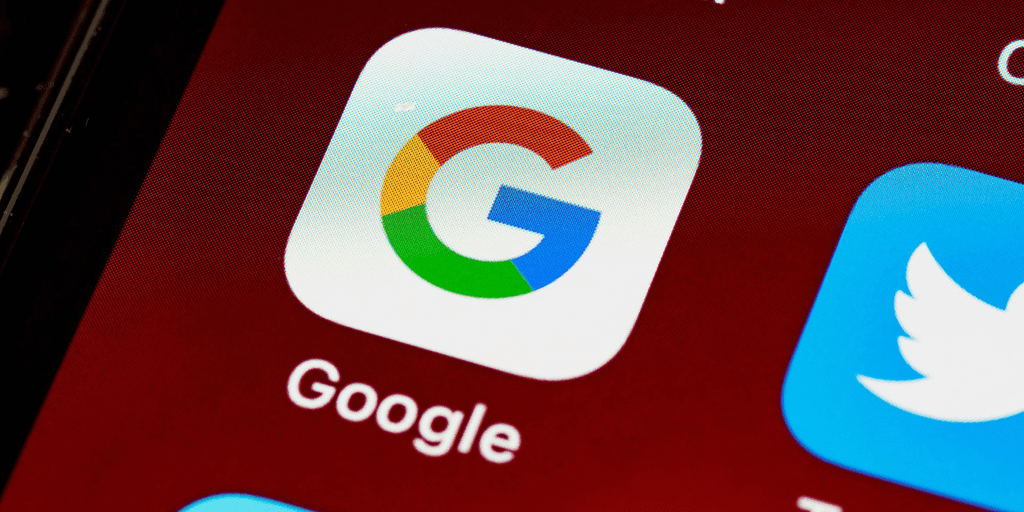
Start uw telefoon opnieuw op
Het eerste dat u moet doen als Google Discover niet meer werkt, is door uw telefoon opnieuw in te stellen. Kleine problemen op uw telefoon worden opgelost wanneer u dit doet. De meeste Android-telefoons zijn eenvoudig opnieuw op te starten.
Om de uwe opnieuw op te starten, houdt u de aan / uit-knop ingedrukt terwijl u Opnieuw opstarten selecteert in het menu.
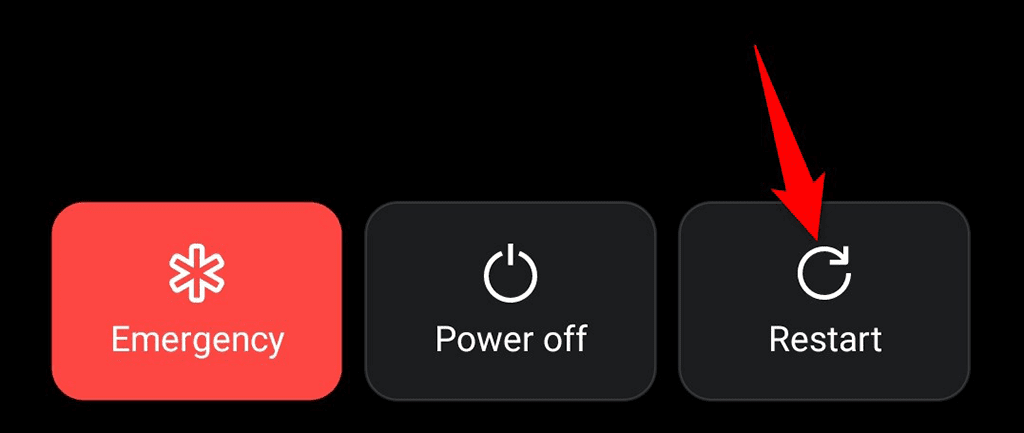
Wanneer de telefoon opnieuw is opgestart, ga je naar Ontdekken en controleer je of de feed is weergegeven.
Toestaan dat Google Discover op je startscherm verschijnt
Als je Google Discover niet ziet op het startscherm van je telefoon, is het mogelijk dat de feed is geblokkeerd. Schakel de feed voor uw startscherm in en uw probleem zou verholpen moeten zijn.
- Houd uw vinger op een leeg gebied van uw startscherm.
- Kies onder aan je scherm voor Thuisinstellingen.
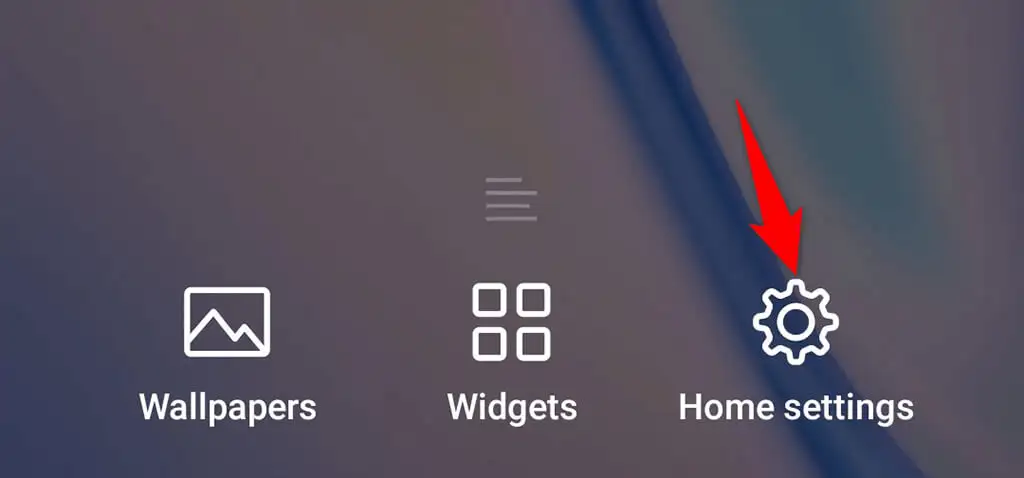
- Schakel op het scherm Instellingen de optie Google in.
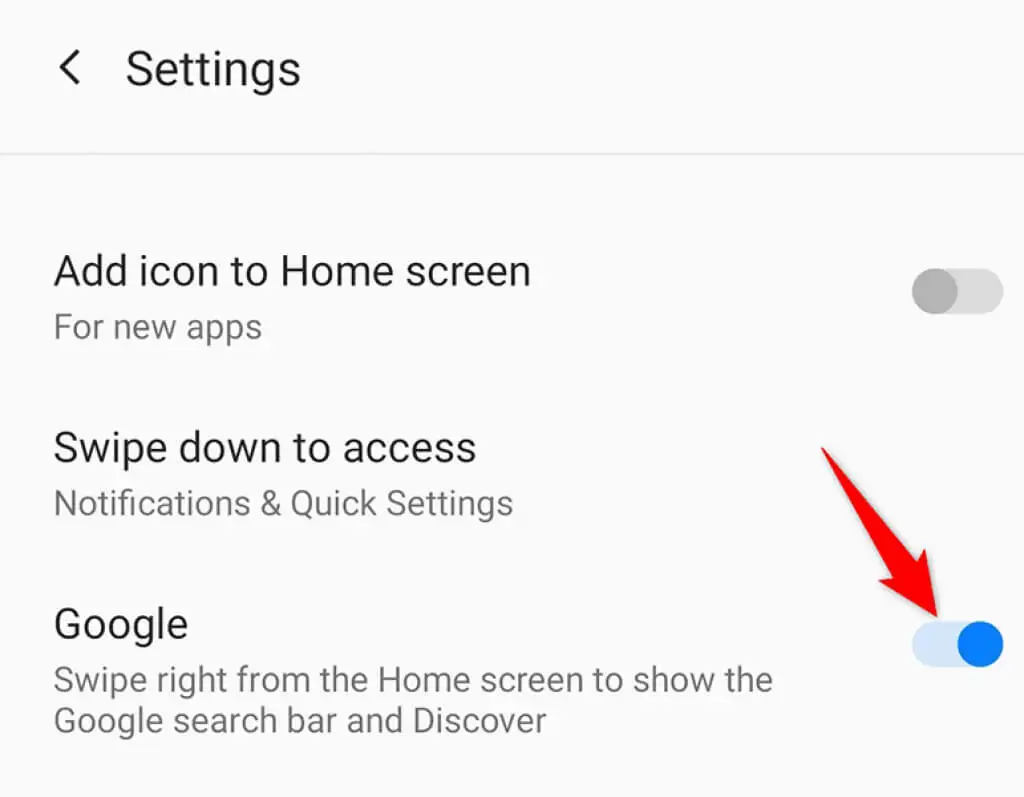
Google Discover is teruggezet op je startscherm.
Controleer of Google Discover is ingeschakeld
U kunt de Discover-feed op uw telefoon activeren en deactiveren met behulp van de Google-app. Daarom wordt uw feed niet weergegeven of bijgewerkt als u of iemand anders die optie heeft uitgeschakeld.
Schakel de feed in en je bent klaar.
- Start de Google-app op uw smartphone.
- Tik op het profielpictogram in de rechterbovenhoek van de app.
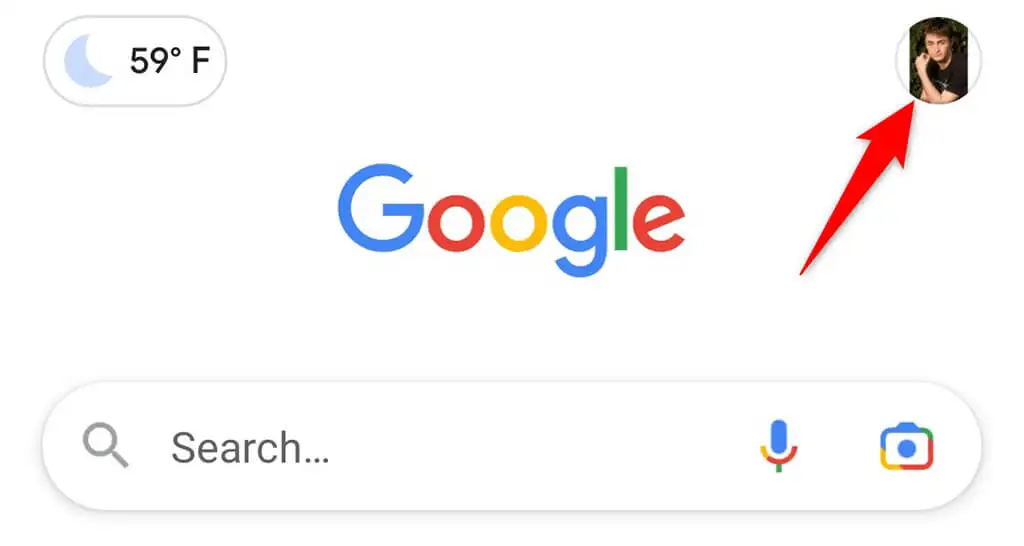
- Kies Instellingen in het menu.
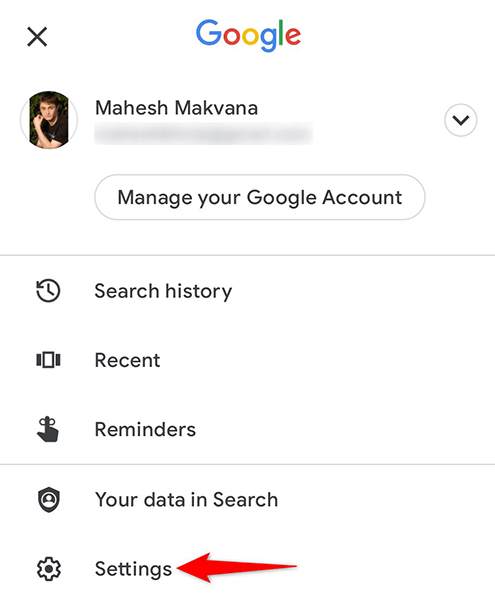
- Kies op het scherm Instellingen de optie Algemeen.
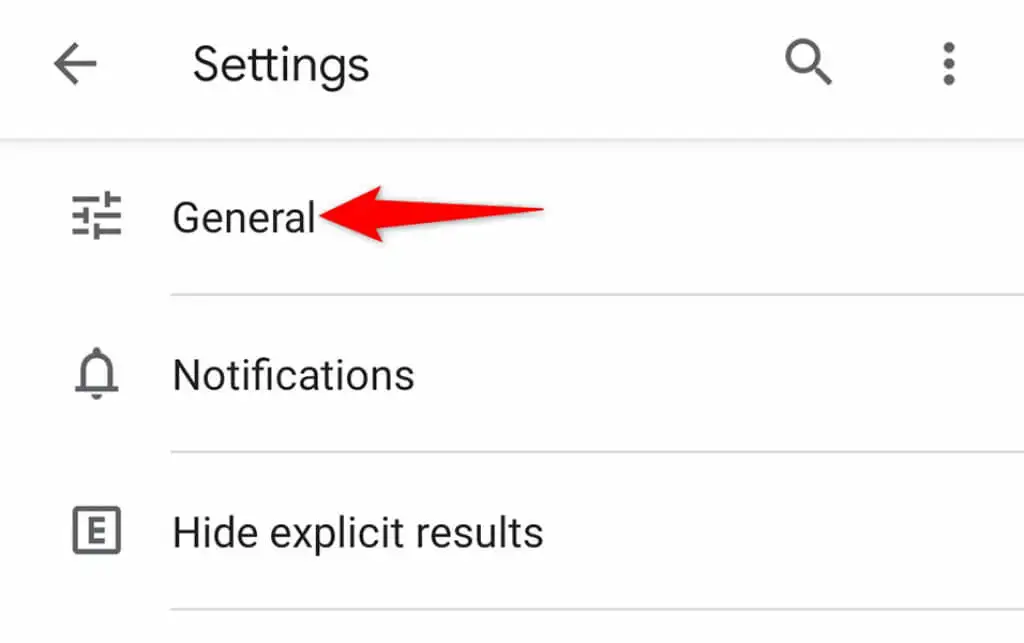
- Schakel de optie Ontdekken in.
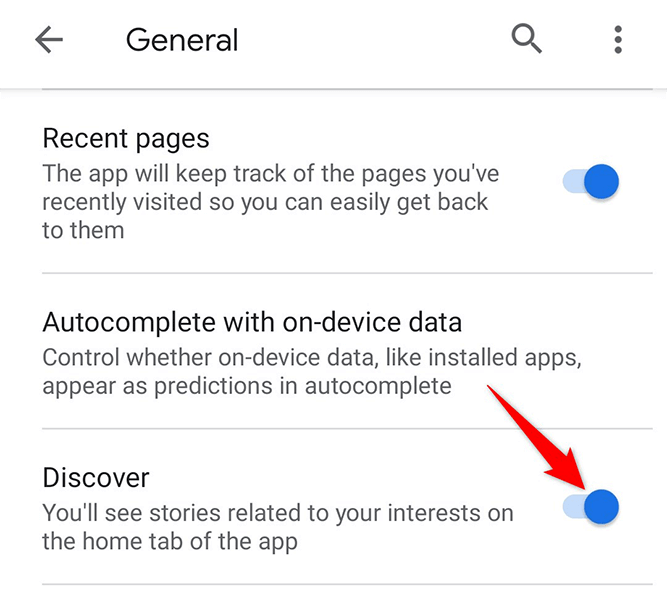
- Wanneer u de Google-app op uw telefoon opent, zou u de Discover-feed moeten zien.
Wis de cache van Google Apps
Van cachebestanden is bekend dat ze verschillende problemen veroorzaken op Android-apparaten, wat zou kunnen verklaren waarom Google Discover niet werkt op uw apparaat. Gelukkig kunt u dit probleem oplossen door de cachebestanden in de Google-app te wissen.
Het is belangrijk op te merken dat het verwijderen van de cache uw persoonlijke gegevens niet uit de app verwijdert.
- Open de app Instellingen op je telefoon.
- Ga in Instellingen naar Apps en meldingen > Google.
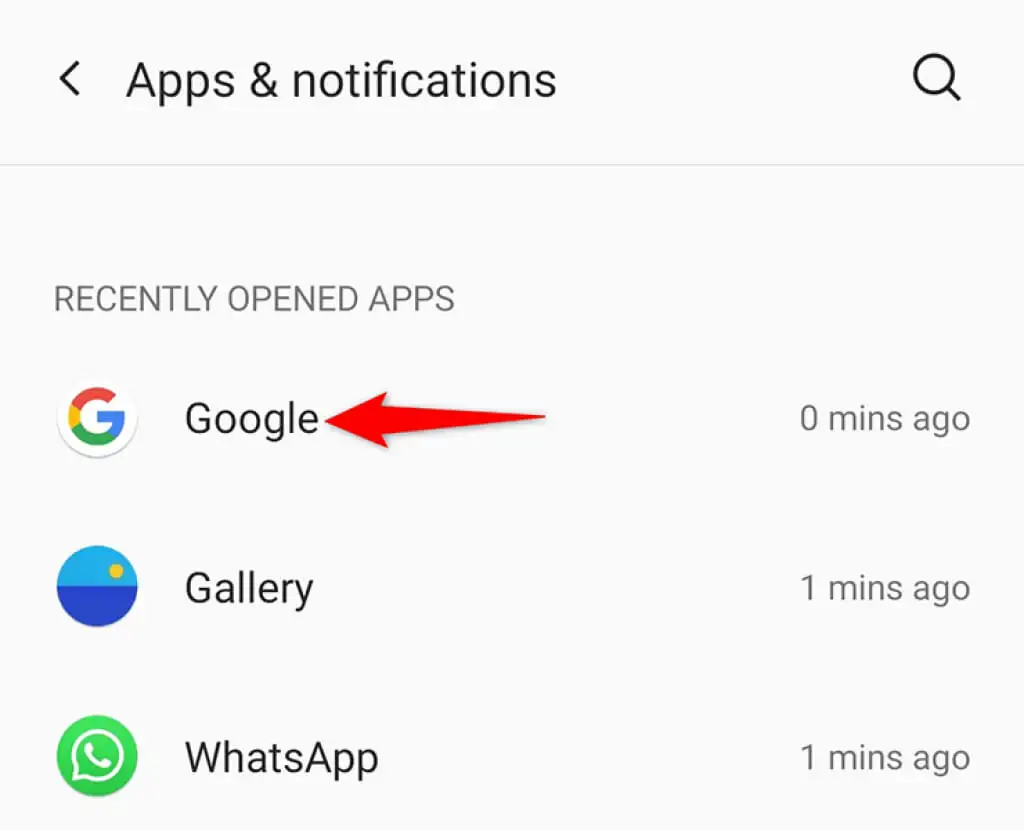
- Tik op de app-pagina op Opslag en cache.
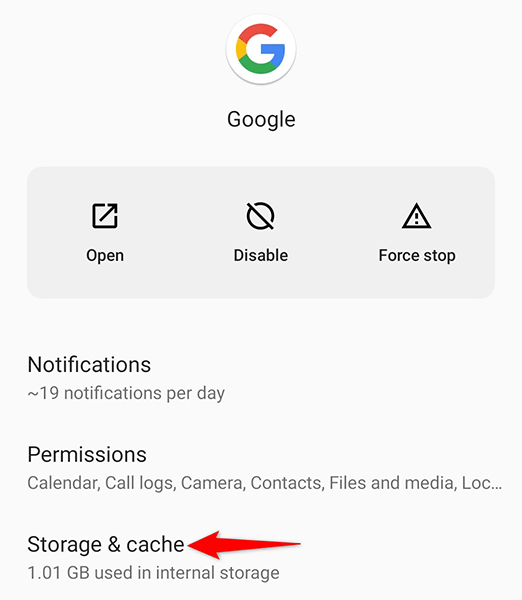
- Selecteer de optie Cache wissen.
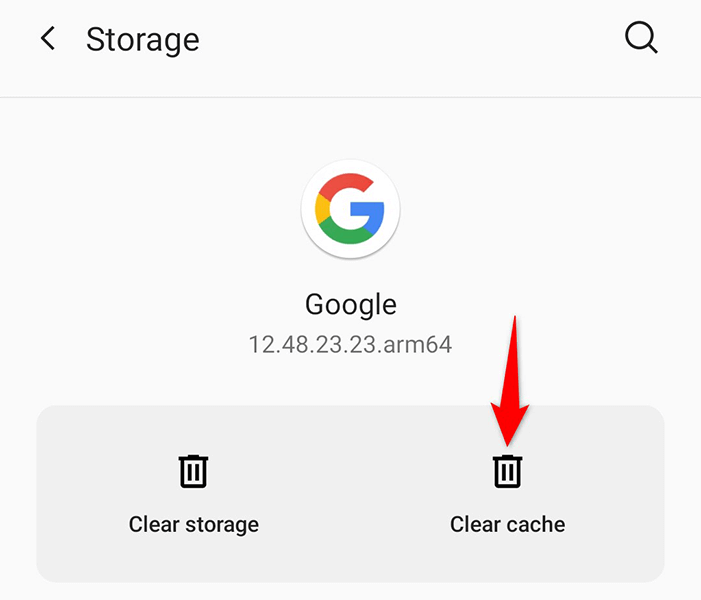
- Wanneer u de Google-app opent, werkt Discover normaal.
Cache van Google Play-services wissen
De cache voor Google Play-services is mogelijk de oorzaak dat Discover niet werkt. Verwijder ook deze cache en kijk of dit uw probleem helpt.
Nogmaals, hiermee worden uw persoonlijke gegevens niet verwijderd.
- Open de app Instellingen van je telefoon.
- Ga in Instellingen naar het tabblad Apps en meldingen > Google Play-services.
- Selecteer de optie Opslag en cache.
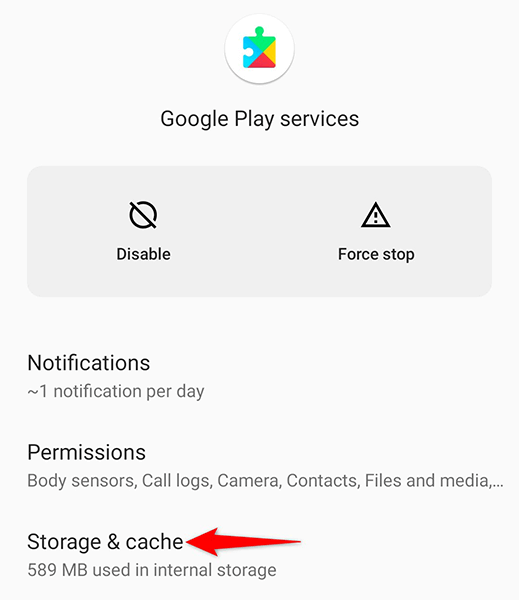
- Selecteer Cache wissen om de cachebestanden van de service te wissen.
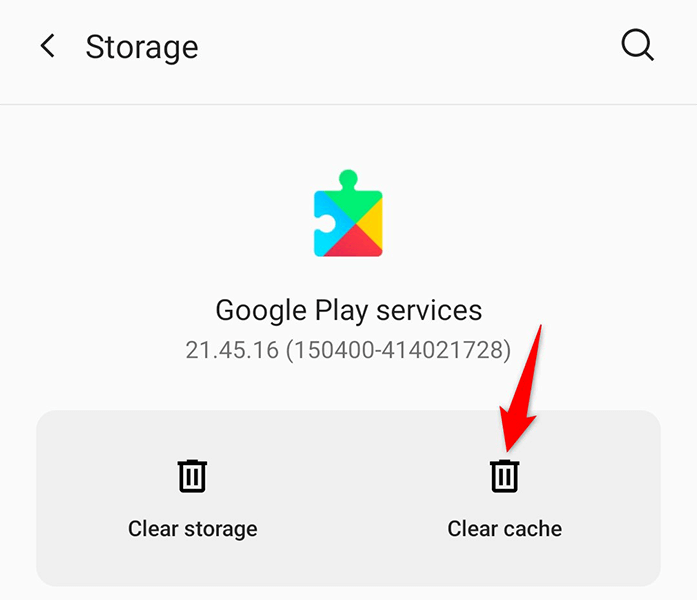
Start je telefoon opnieuw op en controleer of Discover werkt.
Achtergrondgegevens inschakelen voor de Google-app
Google Discover vereist een internetverbinding om het meest recente nieuws te ontvangen. De feed wordt niet vernieuwd als u het gebruik van achtergrondgegevens uitschakelt. Om dit op te lossen, schakelt u Discover's achtergrondgegevensgebruik in en uw probleem zal worden opgelost.
- Navigeer naar de app Instellingen op je telefoon.
- Navigeer naar het menu Apps & Meldingen > Google.
- Selecteer op de app-pagina Mobiele data en wifi.
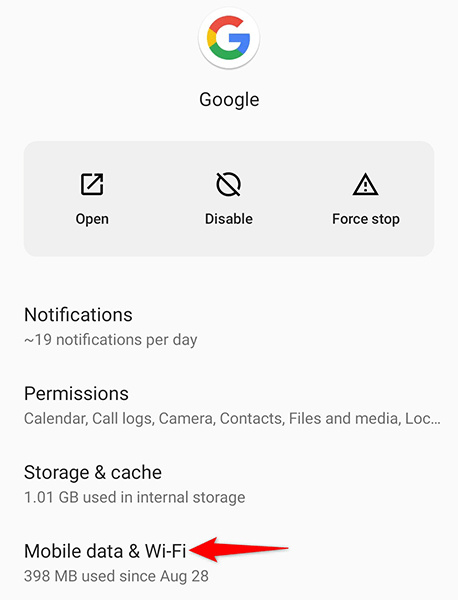
Schakel de optie Achtergrondgegevens in als dit nog niet is ingeschakeld.
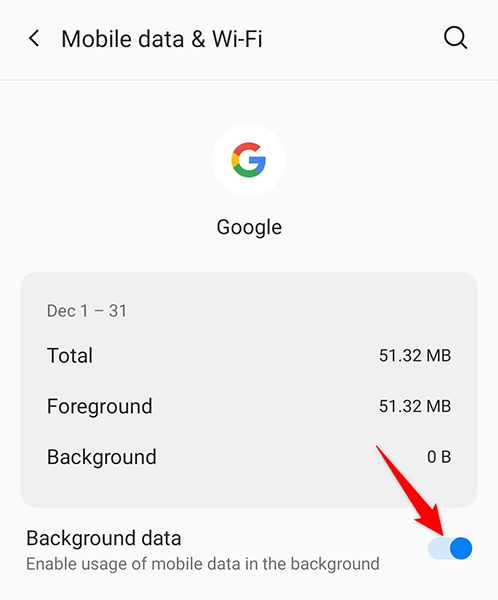
Ga naar Google Discover en het zou nu moeten worden bijgewerkt.
Gebruik Google Discover Feed, zelfs als u geen account heeft
Om de kans uit te sluiten dat uw Google-account een probleem met Discover veroorzaakt, gebruikt u het zonder een Google-account. Dit is heel goed te doen en we laten u zien hoe.
- Start de Google-app op je telefoon.
- Tik op het profielpictogram in de rechterbovenhoek van de app.
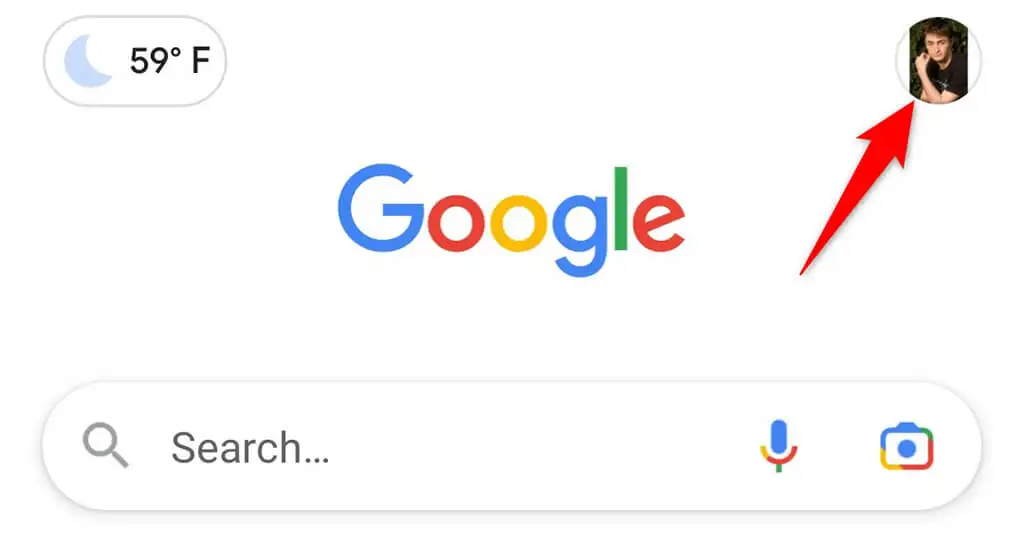
- Kies het pijltje naar beneden naast je zichtrekening.
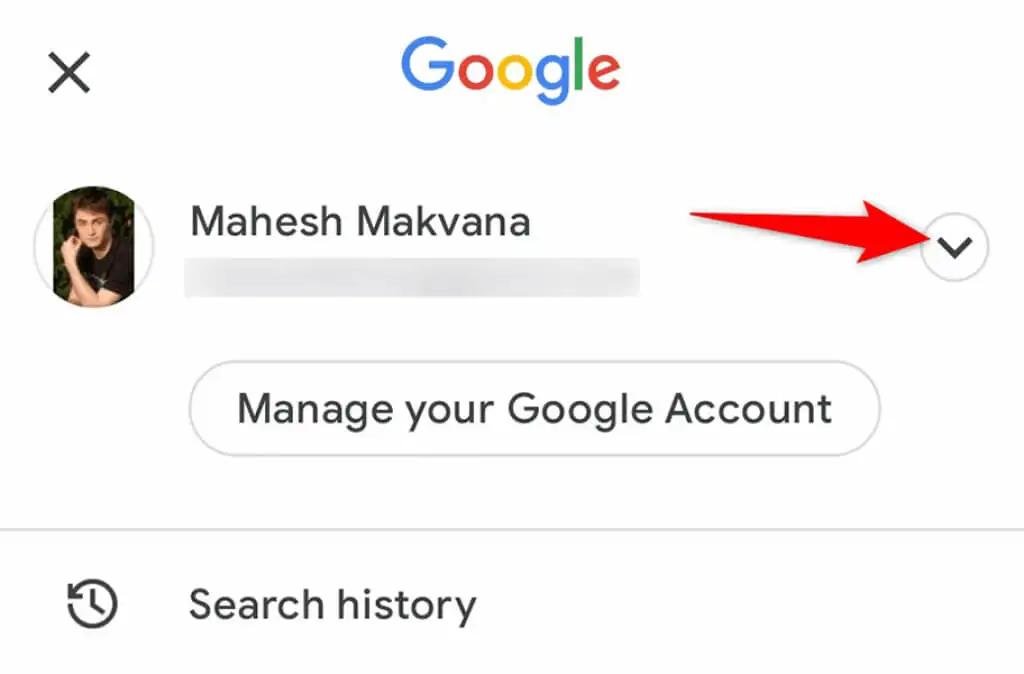
- Selecteer Gebruik zonder account.
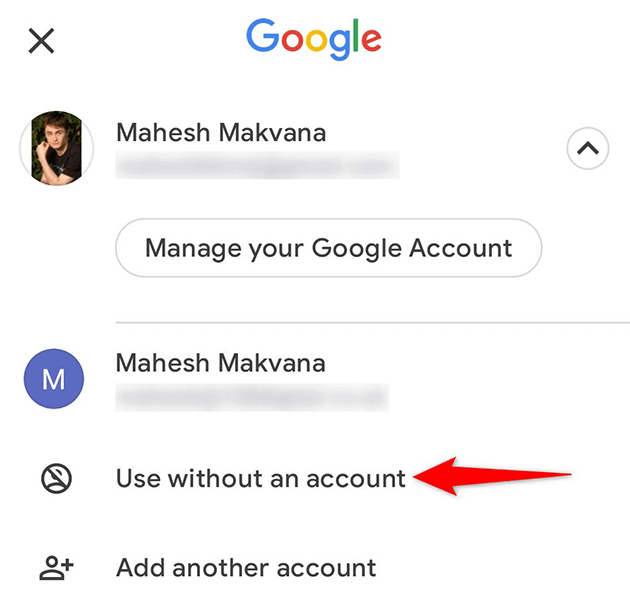
- Controleer of de stream nu operationeel is.
Google App-updates verwijderen
Een slechte Google-app-update kan mogelijk voorkomen dat Discover werkt. Het goede nieuws is dat je met Android app-upgrades kunt terugdraaien, wat je kunt doen via de Google-app.
- Ga naar de instellingen van je telefoon.
- Ga in Instellingen naar Apps en meldingen > Google.
- Tik op de app-pagina op de drie stippen in de rechterbovenhoek.
- Verwijder updates uit het menu.
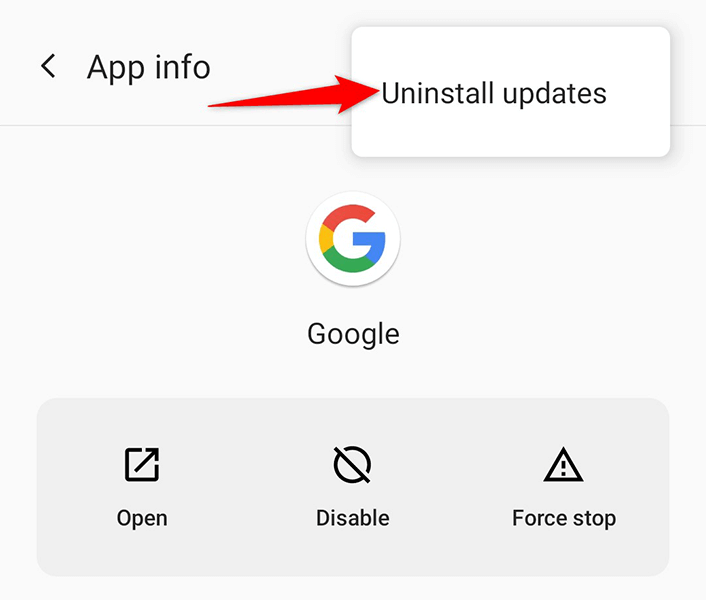
- Tik in de prompt die verschijnt op OK.
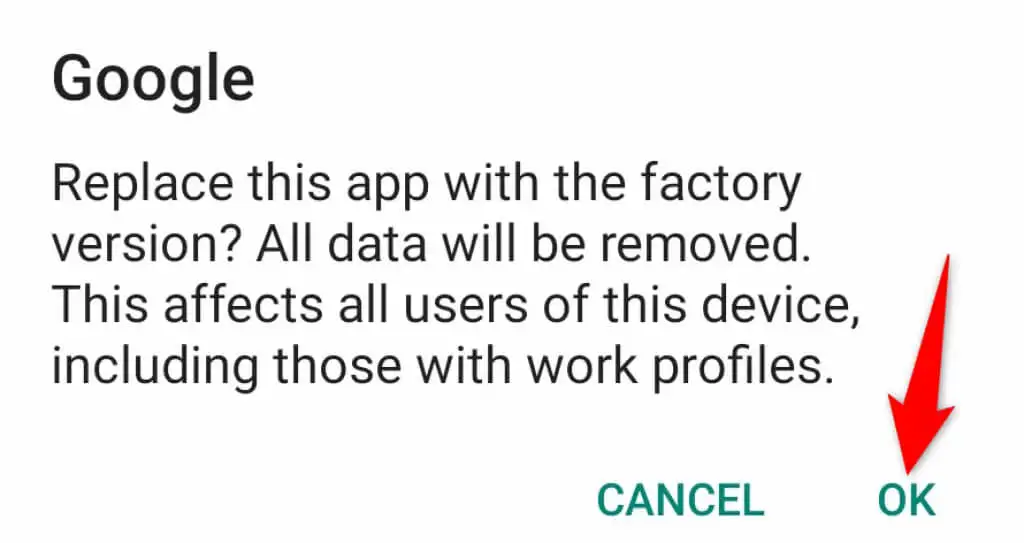
Start de Google-app en controleer of de Discover-feed werkt.
Google-app moet worden bijgewerkt
Discover werkt mogelijk niet als u een verouderde versie van de Google-app op uw telefoon gebruikt. Controleer of het bijwerken van de app op uw telefoon uw probleem oplost.
- Start de Google Play Store op uw smartphone.
- Zoek naar Google en druk vervolgens op het Google-pictogram in de zoekresultaten.
- Tik op de knop Bijwerken om de app bij te werken.
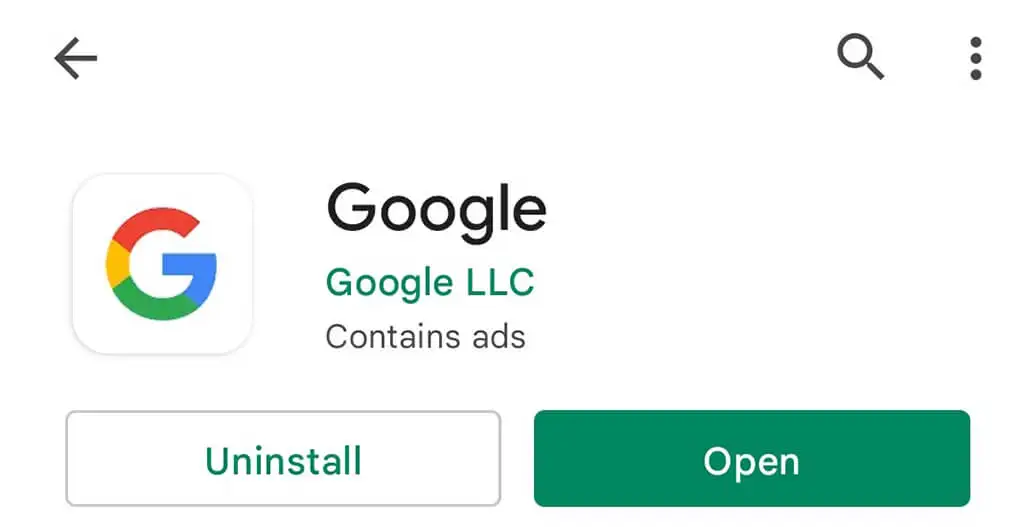
- Gebruik de vernieuwde Google-app om door uw Discover-feed te bladeren.
App-voorkeuren kunnen worden gereset
Het loont de moeite om je app-opties opnieuw in te stellen om Google Discover op je Android-telefoon misschien op te lossen. Dit leidt niet tot het verwijderen van uw applicaties.
- Start de app Instellingen van je telefoon.
- Scroll helemaal naar beneden en kies Systeem.
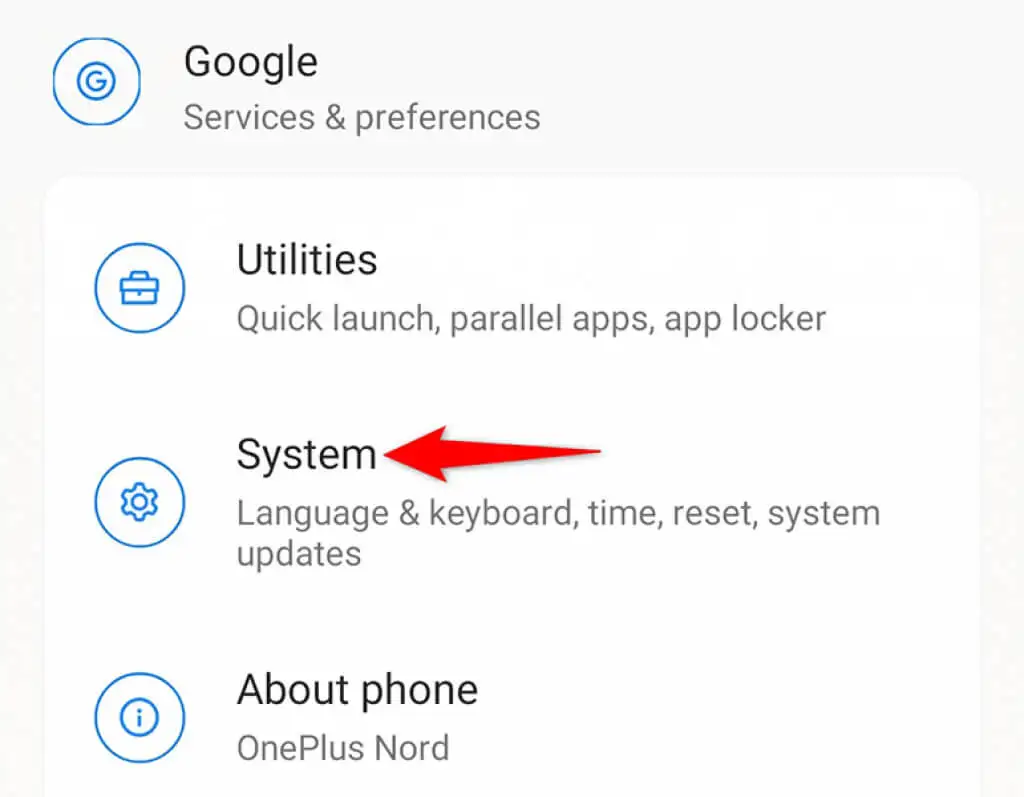
- Klik op de pagina Systeem op de knop Reset.
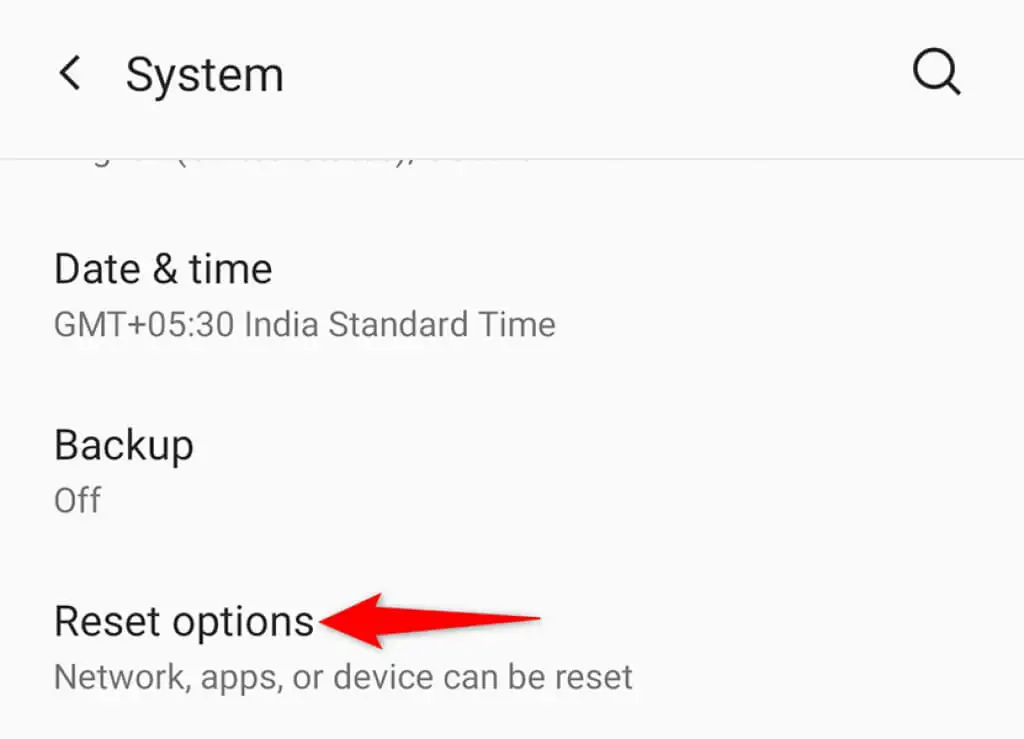
- Selecteer de optie Reset app-voorkeuren.
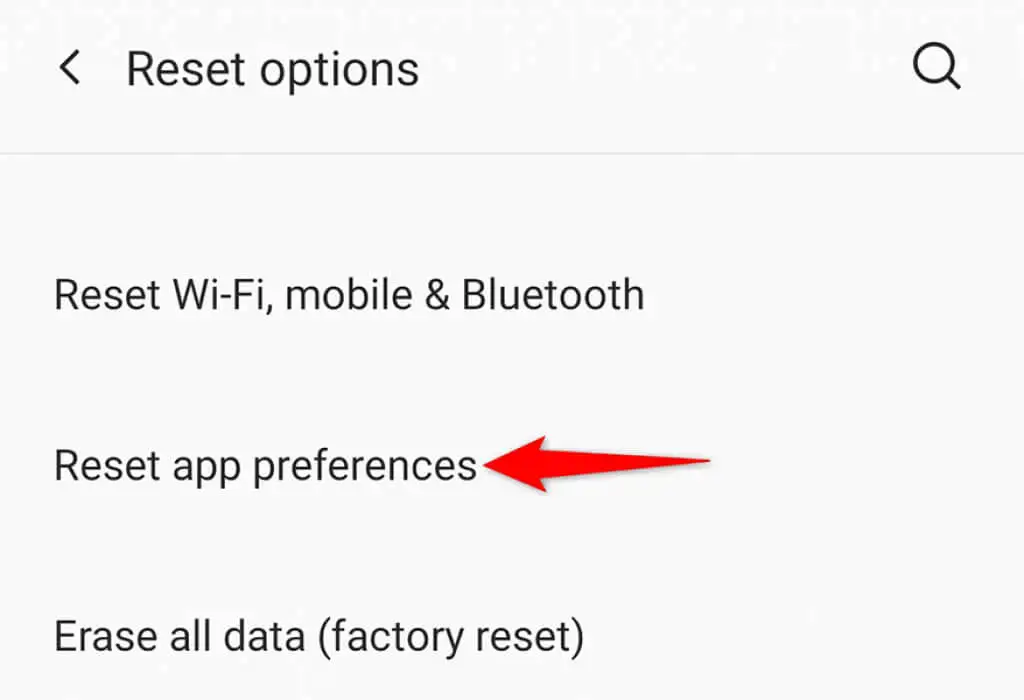
- Kies in het scherm dat verschijnt Reset apps.
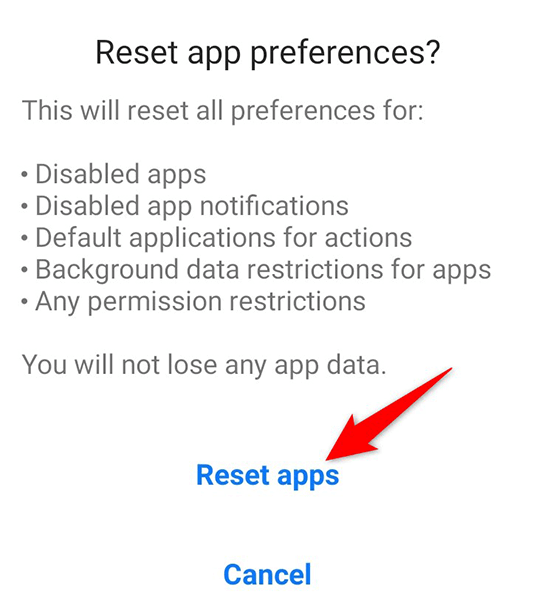
- Start je telefoon opnieuw op.
- Start Google Discover en controleer of het werkt.
Problemen oplossen en repareren Google ontdekt Android-problemen
Als Google Discover uw belangrijkste nieuwsbron is, moet u de feed zo snel mogelijk bijwerken. Met behulp van de hierboven beschreven technieken zou u in een mum van tijd feedback op uw telefoon moeten kunnen hebben. We hopen dat deze informatie nuttig voor u is.

